So richten Sie dynamische Preise in WooCommerce ein
Veröffentlicht: 2022-08-02Eine der besten Möglichkeiten, Ihre Kunden zum Kauf weiterer Produkte anzuregen, ist die Einrichtung dynamischer Preise auf der WooCommerce-Website . WooCommerce erlaubt es uns, die Preise zu ändern und sogar einen Rabattcode für einzelne Produkte zu erstellen. Den Preis für jedes Produkt einzeln zu bearbeiten, ist jedoch sehr zeitaufwändig.
Darüber hinaus gibt es in WooCommerce standardmäßig keine Funktionen, um dynamische Preise mit verschiedenen dynamischen Regeln zu erstellen. Deshalb zeigen wir Ihnen im heutigen Artikel, wie Sie sie für Ihren Online-Shop einrichten. Aber bevor wir uns damit befassen, wollen wir besser verstehen, was dynamische Preisgestaltung ist und welche Vorteile sie für eine WooCommerce-Website hat.
Was ist WooCommerce Dynamic Pricing?
Dynamische Preisgestaltung ist eine Preismanagementstrategie, bei der Sie den Preis der Produkte ändern, um den Umsatz auf der WooCommerce-Website zu steigern.
Beispielsweise können Sie viele Sonderangebote zu Weihnachten, Ostern oder anderen Feiertagen sehen. Das Hauptmotiv, Produkte zu reduzierten Preisen anzubieten, besteht darin , das Produkt zum richtigen Zeitpunkt und zum richtigen Preis an den richtigen Kunden zu verkaufen .
Sie können diese Strategie auch verwenden, um Produkte zu verkaufen, die nicht nachgefragt werden, indem Sie an anderen regulären Tagen reduzierte Preise einrichten.
Hier sind einige der anderen beliebten Beispiele für dynamische Preisgestaltung:
- Kaufen Sie 5, erhalten Sie 10 %, kaufen Sie 10, erhalten Sie 20 % Rabatt
- Kaufen Sie eine, erhalten Sie 50% Rabatt
- Erhalten Sie einen (bestimmten prozentualen) Rabatt auf Produkt Z, wenn Sie Produkt X kaufen
- Kauf 2 und bekomme 1 gratis dazu
Alternativ können Sie bestimmten VIP-Mitgliedern im Rahmen eines Treueprogramms Zugang zu exklusiven Angeboten gewähren. Sie können dies mit Hilfe der Kaufhistorie der registrierten Benutzer tun.
Warum dynamische Preisgestaltung in WooCommerce verwenden?
Wir haben gesehen, wie wir die dynamische Preisgestaltung unter verschiedenen Umständen einsetzen können. Neben den Verkäufen und Einnahmen gibt es viele andere Gründe, die Sie möglicherweise in Erwägung ziehen sollten, dynamische Preise zu Ihrer WooCommerce-Website hinzuzufügen.
Steigern Sie den Umsatz für bestimmte Produkte
Jeder liebt Rabatte und Extraangebote. Das Anbieten von Rabatten auf Produkte, die möglicherweise nicht die meistverkauften Produkte auf Ihrer Website sind, wird Kunden anziehen. Sie können einen Räumungsverkauf durchführen, wenn Sie wenig Zeit haben, aber die Produkte loswerden möchten, die zu lange im Inventar waren.
Schlagen Sie die Konkurrenten
Sie können jederzeit die Preise Ihrer Konkurrenten studieren und analysieren und Rabatte anbieten oder Ihre Preise auf Ihren Websites senken. Angenommen, Firma Z verlangt 100 $ für ein Paar Winterstiefel, dann können Sie den Preis auf 90 $ festlegen, um preisbewusste Kunden anzulocken.
Kundenverhalten analysieren
Die Analyse des Verbraucherverhaltens hilft Ihnen langfristig. Mithilfe von Dynamic Pricing können Sie analysieren, welche Produkte Ihre Verbraucher am liebsten kaufen. Zusammen mit dieser Analyse können Sie einige entscheidende Faktoren identifizieren und Pläne für zukünftige Marketingstrategien erstellen.
Steigern Sie den Lebenszeitwert jedes Kunden
Dynamische Preisgestaltung kann verwendet werden, um den Wert der Kundenlebensdauer zu steigern, indem treuen Kunden exklusive Rabatte gewährt werden, zusätzlich zur Steigerung der Einnahmen aus Sonderanfertigungen. Wenn ein Kunde beispielsweise bestimmte Benchmarks erreicht, können Sie einzigartige Preise freischalten.
So richten Sie die dynamische Preisgestaltung in WooCommerce ein
Wie wir bereits besprochen haben, fehlen WooCommers die Funktionen zum Einrichten dynamischer Regeln. Aus diesem Grund zeigen wir Ihnen in diesem Abschnitt Schritt für Schritt, wie Sie dynamische Preise in WooCommerce mithilfe eines Plugins einrichten. Wenn Sie nach Plugins für dynamische Preise suchen, landen Sie auf mehreren kostenlosen, Freemium- und Premium-Optionen.
Aber für dieses Tutorial werden wir das Plugin Dynamic Pricing With Discount Rules for WooCommerce verwenden. Es ist ein Freemium-Plugin, das alle Arten von Rabattregeln abdeckt, einschließlich dynamischer Preisgestaltung.
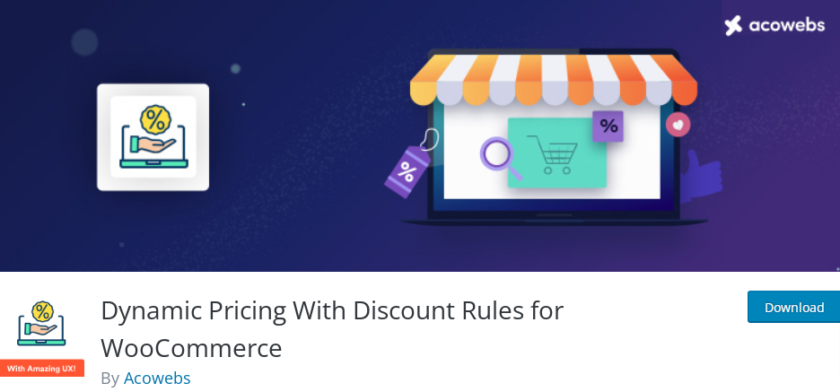
Das Plugin zeigt sogar eine Preistabelle auf der Produktdetailseite an. Sie können die Preistabelle an Ihre WooCommerce-Website anpassen.
1. Installieren und aktivieren Sie die Dynamische Preisgestaltung mit Rabattregeln
Um mit der Installation zu beginnen, melden Sie sich bei Ihrem WordPress-Dashboard an und wählen Sie Plugins > Add New . Sie werden auf die Seite Plugins hinzufügen weitergeleitet, wo Sie in der oberen rechten Ecke ein Suchfeld finden. Suchen Sie in der Suchleiste nach „ Dynamic Pricing Acowebs “.
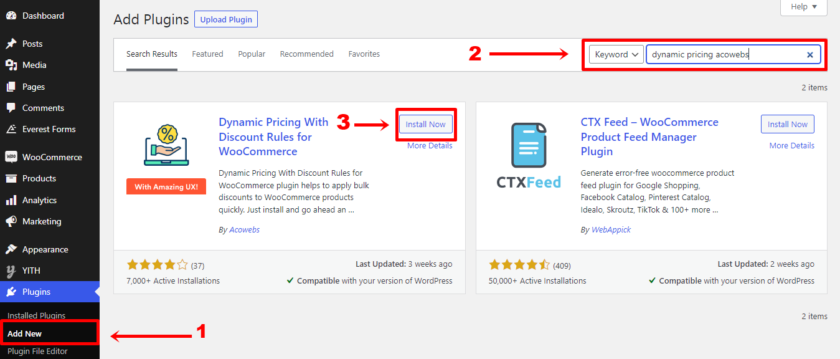
Klicken Sie auf die Schaltfläche „ Jetzt installieren“ , wenn die Ergebnisse angezeigt werden. Innerhalb weniger Sekunden wird das Plugin installiert. An dieser Stelle müssen Sie auf die Schaltfläche „ Aktivieren“ klicken, um das Plugin auf Ihrer Website zu aktivieren.
Wenn Sie die Premium-Version oder ein anderes Premium-Plugin verwenden möchten, müssen Sie das Plugin manuell installieren und aktivieren. Weitere Informationen dazu finden Sie in unserer ausführlichen Anleitung zur manuellen Installation eines WordPress-Plugins.
2. Legen Sie neue dynamische Preisregeln fest
Nachdem Sie das Plugin „Dynamische Preisgestaltung mit Rabattregeln“ installiert und aktiviert haben, besteht der nächste Schritt darin, die Regeln für die dynamische Preisgestaltung einzurichten.
Dafür sehen Sie ein neu hinzugefügtes Menü Preisregeln auf Ihrem WordPress-Dashboard. Navigieren Sie zur Option „ Preisregeln “ und klicken Sie auf „ Neue Regel hinzufügen“ .
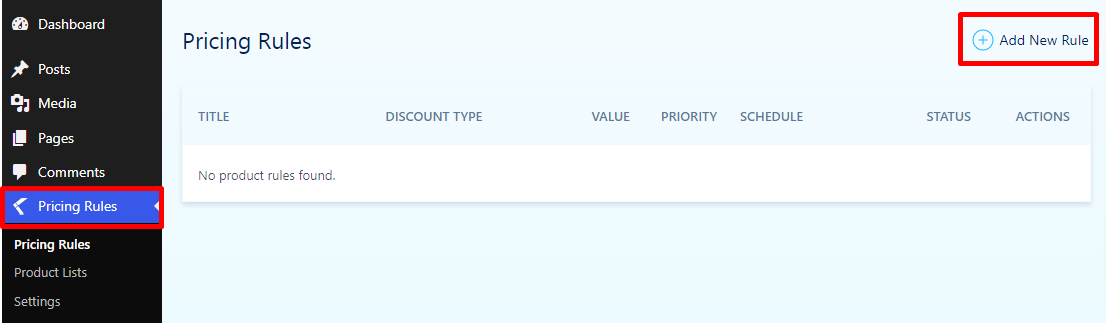
Wenn Sie darauf klicken, landen Sie im Bereich Rabatteinstellungen, von wo aus Sie mit dem Festlegen der Regel beginnen können.
Als Erstes erstellen Sie auf der Seite „Rabatteinstellungen“ einen Regelnamen. Vergessen Sie nicht, den ' Rabattstatus' mit Hilfe des Schalters direkt daneben zu aktivieren.
Außerdem können Sie mit diesem Plugin Prioritätsstufen für Ihre Regeln festlegen, falls sich Anweisungen überschneiden. Wenn Sie das Plugin zum ersten Mal verwenden, setzen Sie die Priorität auf 1.

Weiter unten können Sie entscheiden, die Regel nur auf die registrierten Kunden anzuwenden. Aktivieren Sie diese Einstellung, wenn Sie die Treueprämien verringern möchten, aber wenn Sie umfangreiche dynamische Preise anbieten möchten, können Sie es so lassen, wie es ist.
Als nächstes haben wir eine Option „ Produktliste“ , die wir vorerst auf „ Alle “ belassen und später darauf zurückkommen und direkt zur Option „Rabatttyp“ wechseln. Dies ist eine sehr wichtige Option, da wir von hier aus die Preisregeln basierend auf einem Produkt, einem Warenkorb oder einer Menge definieren können.
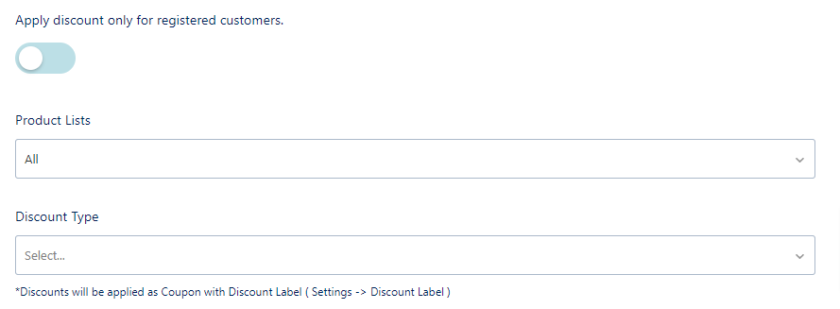

Für die Demonstration haben wir die Rabattart auf „ Mengenrabatt “ eingestellt. Ein neuer Abschnitt wird angezeigt, in dem wir Rabatte auf die gesamten Warenkorbartikel oder einzelne Produkte einrichten können. Hier haben wir eine Regel aufgestellt, die Kunden einen Pauschalrabatt von 30 % gewährt, wenn sie zwei oder mehr gleiche Artikel kaufen. Um unsere Optionen für den Großeinkauf hervorzuheben, haben wir auf unseren Produktseiten die Option Preistabelle anzeigen aktiviert .
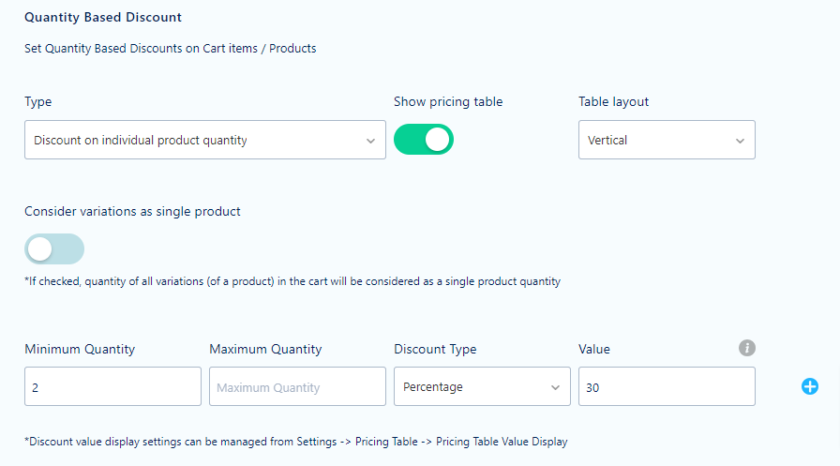
Darüber hinaus gibt es zwei weitere Registerkarten auf der Seite mit den Preisregeln. Eine davon ist die Registerkarte „ Zeitplan“ , auf der Sie den Rabatt für zukünftige Veranstaltungen festlegen können. Ein weiterer Bereich sind die Registerkarten „ Regeln und Einschränkungen “, auf denen Sie eine Regel festlegen und auf einen bestimmten Umstand anwenden können.
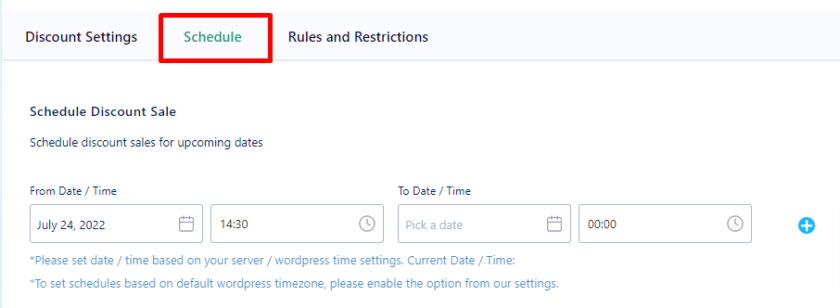
Darüber hinaus können Sie die reduzierten Preise auch deaktivieren, wenn das Produkt im Angebot ist. Klicken Sie nach dem Einrichten der Preisregel unbedingt auf die Schaltfläche „ Veröffentlichen“ .
Sie können die bestehenden Preisregeln jederzeit hinzufügen oder anpassen. Stellen Sie jedoch sicher, dass Sie das Umschalten des Status aktivieren, um die Preisregeln zu aktivieren.
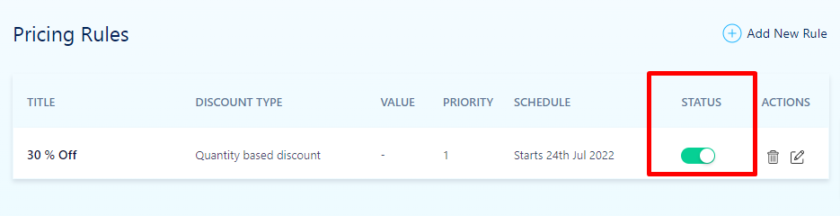
Zuvor haben wir die Produktliste auf der Seite mit den Preisregeln übersprungen. Sie können sehen, dass wir eine Option in den Plugin-Einstellungen als „ Produktliste “ haben, die der Anwendung des Rabatts auf ein bestimmtes Produkt gewidmet ist.
Um eine Produktliste hinzuzufügen, klicken Sie auf Preisregeln > Produktlisten und dann auf „ Neue Liste hinzufügen“.
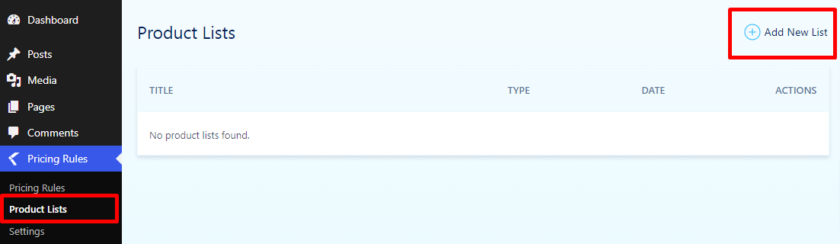
Geben Sie den Produktlisten einen Namen, wählen Sie den Typ aus und fügen Sie die Produkte hinzu, indem Sie ihre Namen in das Feld eingeben. Wenn Sie fertig sind, klicken Sie auf die Schaltfläche „ Veröffentlichen“ .
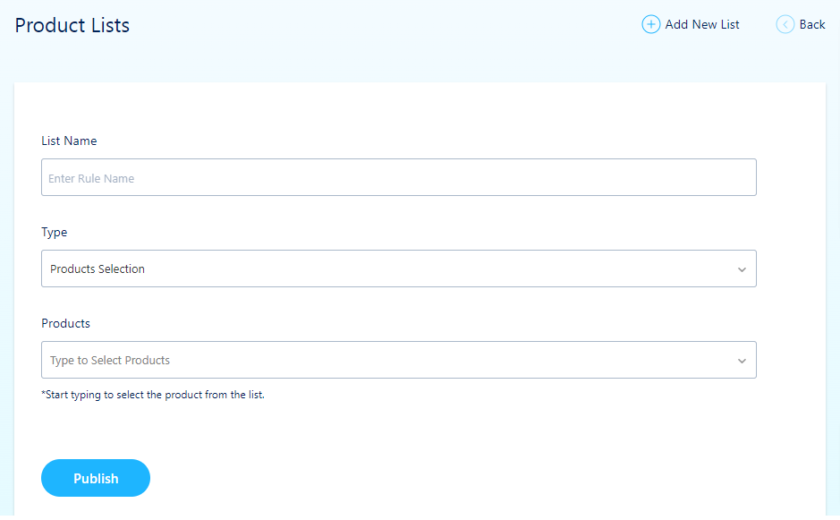
Alle erstellten Listen werden beim Erstellen einer neuen Preisregel in der Produktliste angezeigt.
3. Testen Sie die dynamische Preisgestaltung im Frontend
Um zu sehen, ob das Plugin funktioniert oder nicht, möchten wir empfehlen, es direkt nach der Konfiguration zu überprüfen. Sehen Sie sich dazu eines Ihrer Produkte in der Vorschau an.
Die Preistabelle im Bild unten zeigt, dass die von uns festgelegte Regel perfekt funktioniert.
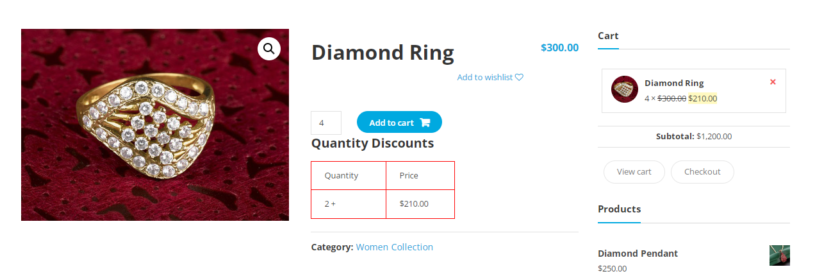
Sie können den rabattierten Betrag sehen, wenn Sie den Warenkorb anzeigen.
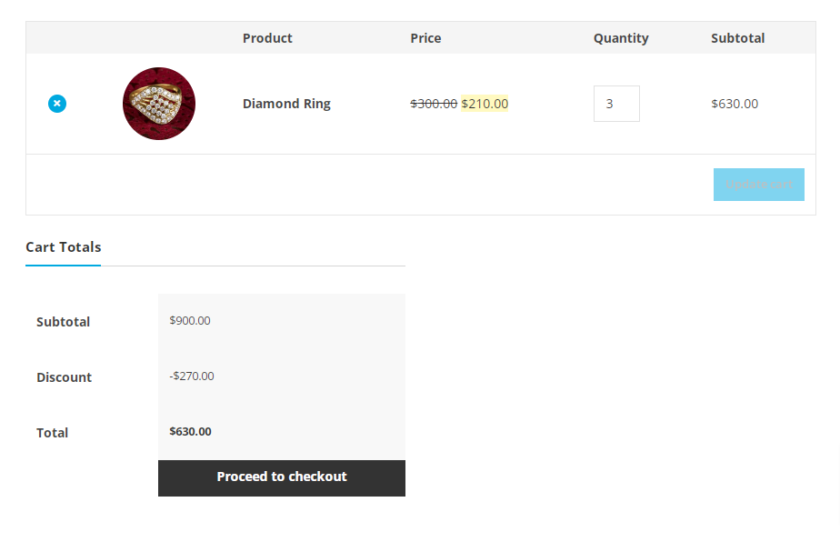
Wenn Sie die Preistabelle anpassen möchten, können Sie dies über Preisregeln > Einstellungen > Allgemeine Einstellungen tun.
Und das ist es. Es ist mühelos einfach, dynamische Preise in WooCommerce festzulegen.
Bonus: Ändern Sie WooCommerce-Preise in großen Mengen
Wir haben Ihnen bereits eine der einfachsten Möglichkeiten vorgestellt, dynamische Preise in WooCommerce festzulegen. Aber als Bonus stellen wir auch diesen Leitfaden zur Verfügung, um die WooCommerce-Preise in großen Mengen zu ändern.
Möglicherweise möchten Sie die Preise Ihrer WooCommerce-Produkte ändern, da der Wechselkurs in den anderen Ländern hoch ist, weshalb Ihre Produkte auf diesem Marktplatz teuer sind. Ebenso kann es andere Gründe geben, die Preise in WooCommerce anzupassen.
Trotz der Tatsache, dass es mehrere Möglichkeiten gibt, die WooCommerce-Preise in großen Mengen zu aktualisieren, verwenden wir die einfachste und schnellste Option.
Stellen Sie jedoch vorher sicher, dass die WooCommerce-Website auf die neueste Version aktualisiert und korrekt eingerichtet ist. Um Konflikte zwischen Themes oder Plugins zu vermeiden, empfehlen wir außerdem die Verwendung eines der kompatiblen WooCommerce-Themes.
Jetzt müssen Sie nur noch zu Ihrem WordPress-Admin-Dashboard gehen. Navigieren Sie dann zu Produkte > Alle Produkte . Sie können die Produkte entweder manuell auswählen oder sie alle auswählen, indem Sie Filter anwenden. Sobald die Produkte ausgewählt sind, klicken Sie im Drop-down-Menü „ Massenaktionen “ auf „ Bearbeiten“ und dann auf „ Übernehmen“ .
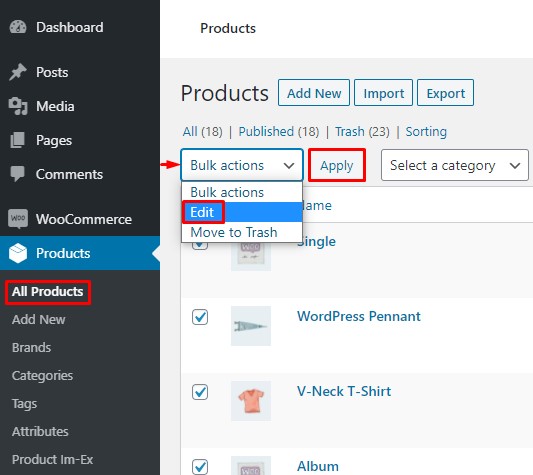
Wenn Sie darauf klicken, wird eine Produktbearbeitungsseite angezeigt. Von dort aus können Sie eine Vielzahl von Produktattributen wie Marke, Kategorie und mehr ändern . Gehen Sie zum Abschnitt Produktdaten und suchen Sie nach den Optionen Preis und Angebot . Hier können Sie die Preise Ihrer Produkte aktualisieren.
Wenn Sie den Preis geändert haben, scrollen Sie nach unten und klicken Sie auf die Schaltfläche „Aktualisieren“ .
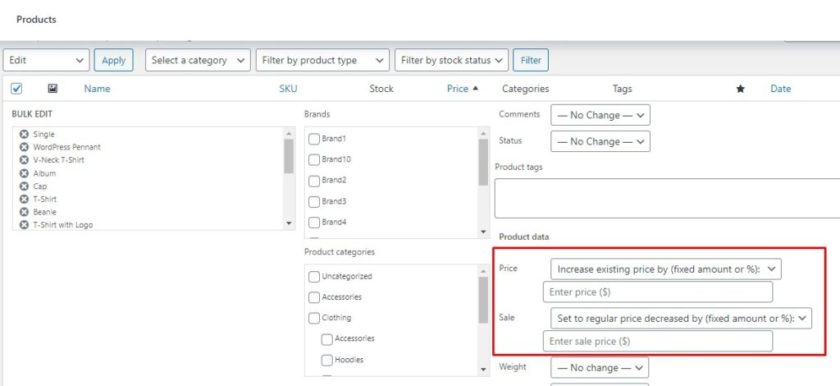
Mit diesen einfachen Schritten wurden die Preise Ihrer WooCommerce-Produkte nun erfolgreich in großen Mengen angepasst.
Denken Sie jedoch daran, dass diese Methode nur für einfache Produkte funktioniert . Wenn Sie variable Produkte oder Abonnements verkaufen, müssen Sie sich auf Plugins von Drittanbietern verlassen.
Sie können dedizierte Plugins zum Bearbeiten von Massenpreisen sowie einen benutzerdefinierten Code verwenden, wenn Sie kein Plugin installieren möchten. Wenn Sie den Code jedoch nicht verwenden möchten, lesen Sie diese umfassende detaillierte Anleitung, um andere einfache Methoden zum Ändern der WooCommerce-Preise in großen Mengen zu finden.
Fazit
Damit sind wir am Ende unseres Leitfadens zur Einrichtung dynamischer Preise in WooCommerce angelangt. Es kann Ihnen wirklich helfen, den Umsatz Ihres Online-Shops zu steigern und den Verkauf bestimmter Produkte zu steigern, auf die Sie sich möglicherweise konzentrieren möchten. In den richtigen Händen wird es zu einem großartigen Tool für Marketing und Wachstum Ihres E-Commerce-Geschäfts.
Das Ziel all dieser dynamischen Preisstrategien ist es, Ihre Kunden zu ermutigen, mehr zu kaufen und/oder häufiger in Ihrem Geschäft zu bestellen.
Wir haben Ihnen gezeigt, wie Sie die dynamische Preisgestaltung mit der kostenlosen Version des Plugins einrichten. Andere Plugins funktionieren jedoch ähnlich und passen möglicherweise besser zu Ihren Anforderungen, je nachdem, welche Arten von Preisregeln Sie erstellen möchten.
Wenn Sie weitere anfängerfreundliche Anleitungen zur Generierung von Verkäufen und Einnahmen für Ihr WooCommerce sehen möchten, lesen Sie diese Artikel:
- Beste WooCommerce-Upsell-Plugins
- Tipps zur Optimierung der WooCommerce-Conversion-Rate
- So steigern Sie den WooCommerce-Umsatz und die Konversion
